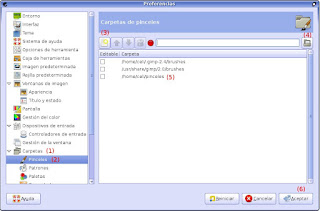Ya me di cuenta qué hacer para que mencoder respete el tiempo que le di a cada cuadro desde Gimp! solo tenia que quitar -fts 4 en la configuración que nos pasó Nina.
Procedimiento
1. Accedí a la consola de usuario.2. Fui a la carpeta donde tengo el gif y el mp3, con el siguiente comando:
cd /home/celi/cursos/HA903/mp3agif
3. Uni el gif al mp3 usando mencoder:
mencoder todos-new2.gif -ovc lavc -o todos.avi -oac copy -audiofile aprender-a-volar-recortado.mp3
Sintaxis de mencoder
mencoder {videos de entrada} [opciones] [-o archivo de salida]Opciones
-ovc lavc: recodifica el video
-oac copy: copia el video
-audiofile: incorpora audio
Este enlace me ayudó mucho para entender las opciones de mencoder: Uso de mencoder
Aquí encontré cómo convertir el avi en un mpg pero no se escucha bien en todos los reproductores por eso lo subí en formato avi.
Conclusiones
Para mí, el desafío de esta actividad final no sólo consistió en la utilización de distintos programas de software libre para crear una animación gif sino que lo difícil fue comprimir, resumir una idea para poder representarla en formato gif y utilizando un programa que no es específico para crear animaciones complejas.
Lo más importante fue poder establecer:
Qué idea comunicar
Primer estrofa de Aprender a volar de Patricia Sosa, la elegí porque me gusta el mensaje que transmite.Qué representar de esa idea y cómo representarla:
El mensaje general: a través de un paisaje simple donde se ve un camino que intenta ser difícil de cruzar.y luego algunos conceptos, palabras, frases:
Duro: a partir de la tonalidad de todo el paisaje: gris y de la tipografía y su color (negra).
Camino: a partir de la tipografía y su color. Resalté el camino aclarando tu color.
y se que no es fácil: resalté la palabra fácil (color blanco) y comencé a destapar el paisaje intentando representar que va avanzando lentamente en el camino.
no se si habrá tiempo: elegí una tipografía que me represente al tiempo y continué destapando el paisaje un poco más.
descansar: a partir de la tipografía y de otro rectángulo blanco transparente sobre el sector descubierto del paisaje para representar.
aventura: a partir del color amarillo (la verdad que no sé con que color representar aventura pero elegí ese color porque es llamativo) tanto de la tipografía como del rectángulo derecho transparente que cubre el paisaje. (quizás aquí podría haber usado más de un color pero el formato gif no los soporta correctamente)
amor: a partir del color rosa-rojo tanto de la tipografía como del rectángulo derecho transparente que cubre el paisaje.
coraje: a partir del color azul (porque asocio al coraje con lo masculino) tanto de la tipografía como del rectángulo derecho transparente que cubre el paisaje.
ojos: elegí el color verde para representar la esperanza que transmite la letra y cubrí todo el paisaje con un rectángulo oscuro transparente para representar cerrar los ojos.
echarse a volar: descubrí el paisaje y modifiqué el color de volar: celeste (libertad). (aquí intente adelantar el paisaje, acercarlo para representar que se va acercando, que avanza pero en fin ese avance lo dejé representado sólo con los colores)
Qué me gustó más
Pensar en cómo representar ideas a través de recursos gráficos.Usar un comando en consola para unir el gif con el audio.
Investigar la instalación de mencoder y su utilización.
Usar Audacity, por primera vez, para cortar una introducción donde hablaba Patricia Sosa.
Terminar un video y subirlo a youtube (porque tengo mucho material e ideas para hacer videos pero no los hago porque me complico ;) )
Qué me faltó
Reducir levemente el audio y no cortarlo bruscamente.Incluir en el avi datos de quién realizó la actividad y con qué fines (créditos)
Adelantar levemente el paisaje cuando se escucha echarse a volar
Y otras cosas más :).
Ver avances y trabajos de mis compañeras... cuántas cosas diferentes se pueden hacer con una misma propuesta!
Qué cosas me trabaron (en el sentido de enredarse)
Pensar cómo representar las ideas de una manera sencilla para que quede más o menos bien en formato gif.Hacer que las imágenes acompañen al audio.
Qué soy complicada y detallista, que siempre encuentro cosas que mejorar...